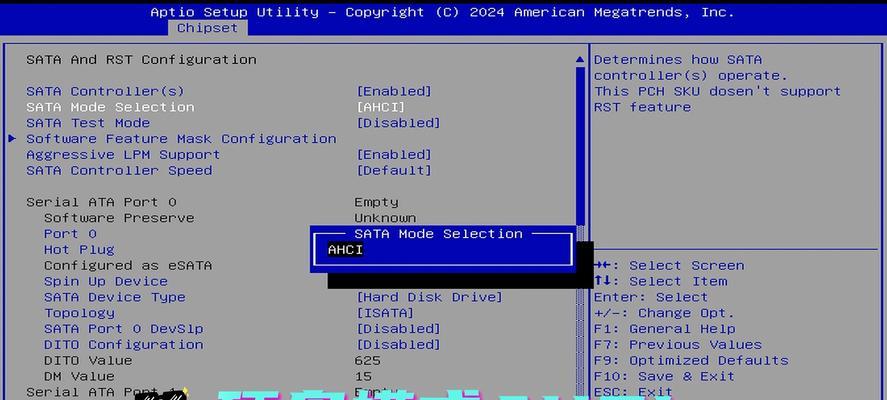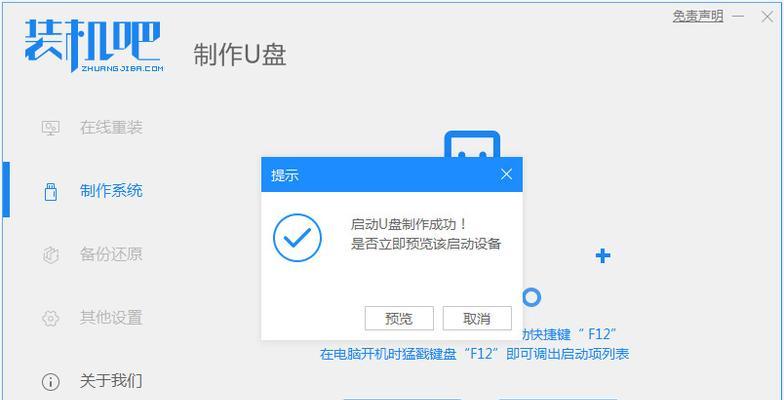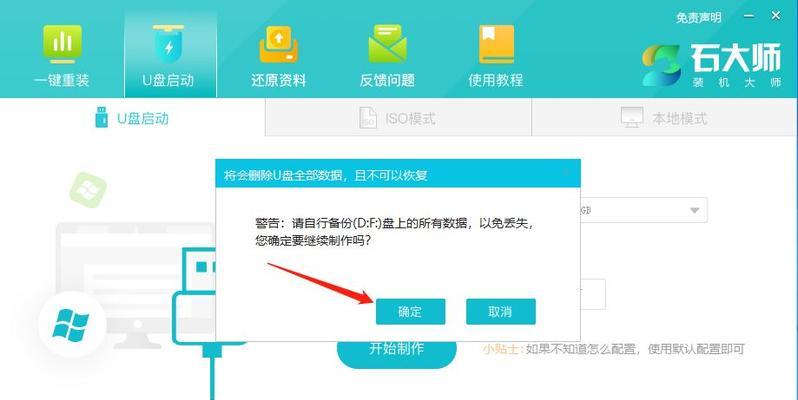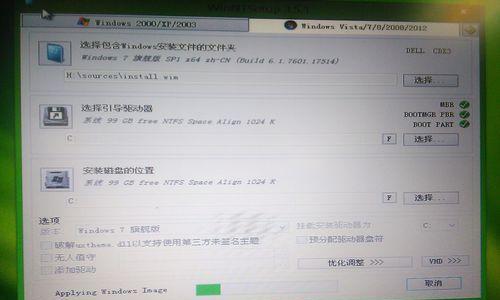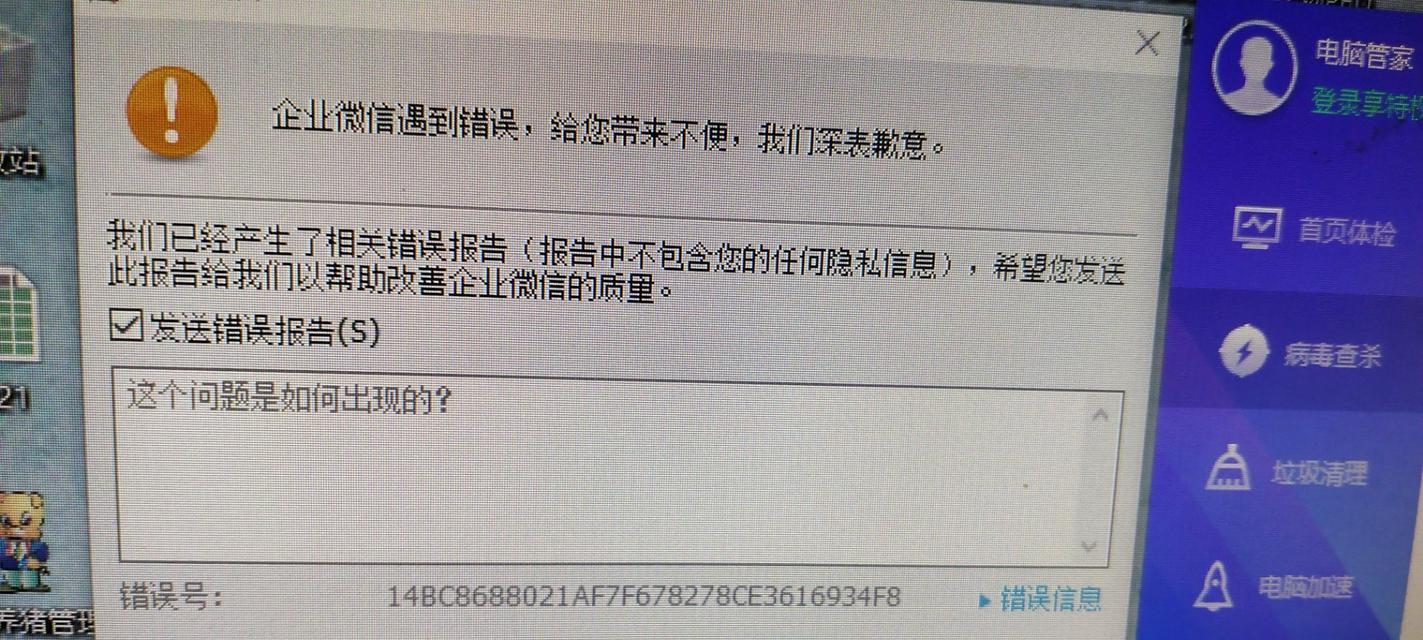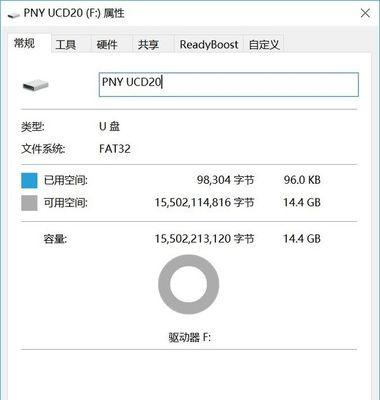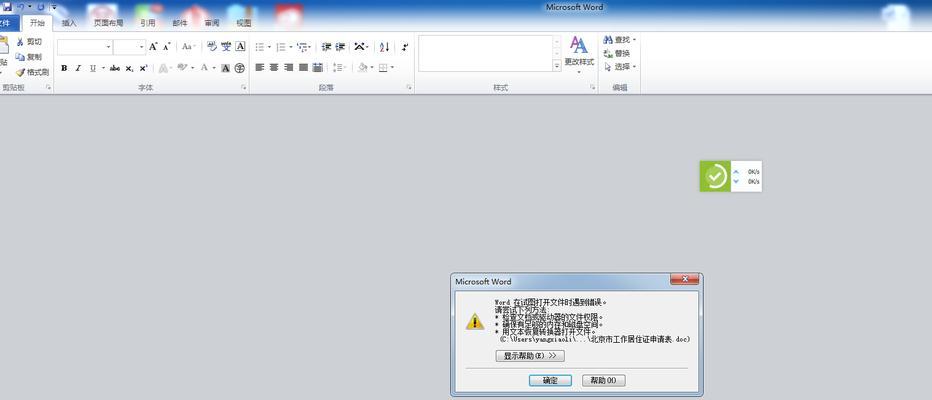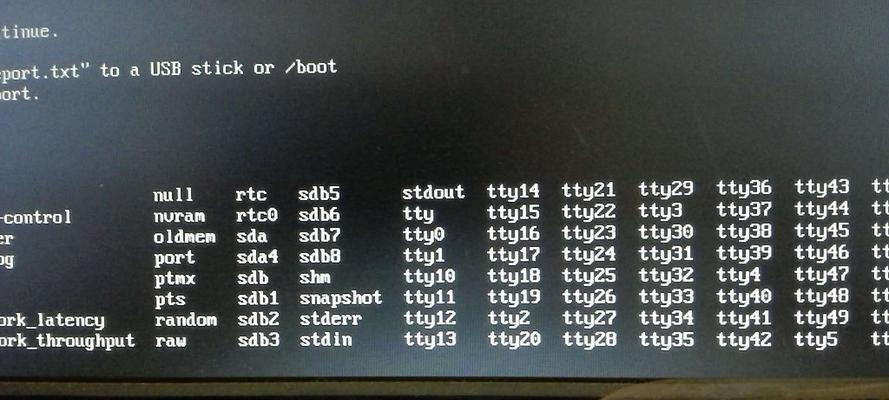在如今计算机操作系统更新换代迅速的背景下,很多用户仍然钟爱稳定性较高的Windows7系统。本文将详细介绍使用笔记本U盘来安装Win7系统的方法,以便读者能够轻松完成系统的安装,享受到稳定、高效的操作体验。
选择合适的U盘
为了能够顺利安装Win7系统,首先需要选择一款容量适中、速度较快的U盘,以保证系统的安装过程能够快速顺畅。
备份重要数据
在进行任何系统安装操作之前,务必备份重要数据。将U盘内的数据转存至其他存储设备或云盘,以防意外导致数据丢失。
下载Win7镜像文件
从官方渠道下载Win7系统的镜像文件,并确保下载的文件完整无误。
制作U盘启动盘
使用第三方工具如Rufus等,将下载好的Win7镜像文件写入U盘,制作成启动盘。
进入BIOS设置
重启电脑后,按下相应的键(通常是Del或F2)进入BIOS设置界面,将启动顺序调整为U盘优先。
重启电脑
保存BIOS设置后,重新启动电脑,系统将从U盘启动。
选择安装方式
在Win7安装界面中,选择“自定义(高级)”安装方式,以便对系统进行详细配置。
选择安装位置
根据个人需求,选择合适的分区进行系统安装,并点击“下一步”进行下一步操作。
系统安装
系统将开始自动安装,此过程需要耐心等待。
输入用户名和计算机名称
在安装过程中,输入合适的用户名和计算机名称,以便日后使用和辨识。
设置密码
为了保护系统安全,设置一个符合要求的密码,以增加系统的防护能力。
选择时区和日期
根据所在地区的时区和日期,进行相应的选择。
安装驱动程序
在系统安装完成后,需要根据实际情况安装相应的驱动程序,确保硬件设备能够正常工作。
激活系统
按照相关步骤激活Win7系统,以获得正版授权和更多功能。
安装必备软件
安装系统后,根据个人需求安装必备的软件,以提高工作效率和娱乐体验。
通过本文所述的步骤,使用笔记本U盘安装Win7系统将变得简单易行。用户只需准备好合适的U盘、备份数据,并按照教程的步骤操作,即可成功安装Win7系统,享受流畅稳定的使用体验。